Ежедневное пробуждение – важный момент, который определяет наш день и настроение. Смартфон часто используется как будильник, но однообразный звук может надоесть. Как изменить сигнал будильника на iPhone и добавить разнообразие? Ответ прост – несколько шагов и новый звук уже установлен.
Простой способ изменить сигнал будильника на iPhone – воспользоваться встроенными звуками. Откройте приложение «Часы», перейдите на вкладку «Будильник», выберите нужный будильник и нажмите на кнопку «Изменить». Затем выберите звук из списка предустановленных файлов.
Если предустановленные звуки вам не подходят или вы хотите добавить свой, это тоже возможно. Для этого используйте собственные файлы в формате M4R. Добавьте файл в iTunes, затем перенесите на iPhone и выберите в настройках будильника. Подробная инструкция доступна в нашей статье.
Смена мелодии будильника на iPhone

Если вам надоела стандартная мелодия будильника на вашем iPhone, вы можете легко изменить ее на любую другую.
Вот, как это можно сделать:
- Откройте приложение "Часы" на вашем устройстве iPhone.
- Перейдите на вкладку "Будильник".
- Нажмите на кнопку "Изменить" в правом верхнем углу экрана.
- Выберите будильник, мелодию которого вы хотите изменить, и нажмите на него.
- На экране настроек будильника прокрутите вниз и нажмите на опцию "Звук".
- Выберите новую мелодию из списка доступных или приобретенных на вашем устройстве.
- Нажмите на кнопку "Готово" в правом верхнем углу экрана, чтобы сохранить изменения.
Теперь ваш будильник будет звучать выбранной вами мелодией, а не стандартной. Вы можете повторить эти шаги для изменения мелодии каждого отдельного будильника на вашем iPhone.
Выбор новой мелодии для будильника

iPhone предлагает множество вариантов мелодий для будильника, чтобы разбудить вас утром своим приятным звуком.
Чтобы изменить мелодию будильника, следуйте этим шагам:
- Откройте приложение "Часы". Найдите иконку с изображением часов на главном экране и нажмите на нее.
- Перейдите на вкладку "Будильник". Внизу экрана вы увидите несколько вкладок - "Время", "Таймер" и "Секундомер". Переключитесь на вкладку "Будильник", которая находится посередине.
- Выберите нужный будильник. Если у вас уже есть созданный будильник, просто нажмите на него. Если нужного будильника нет, нажмите кнопку "+" в правом верхнем углу экрана, чтобы добавить новый.
- Измените мелодию будильника. В открывшемся экране вы увидите разные опции для настройки будильника. Нажмите на поле "Звук", чтобы выбрать новую мелодию.
- Выберите мелодию из списка. Прокрутите список доступных мелодий и выберите ту, которая вам нравится. Вы также можете нажать на кнопку "Закупить", чтобы загрузить новые мелодии из iTunes Store.
- Сохраните изменения. Нажмите кнопку "Готово" в правом верхнем углу экрана, чтобы сохранить новую мелодию для будильника.
Теперь у вас есть новая мелодия для будильника на вашем iPhone! Вы можете наслаждаться ее звуком каждое утро и легко просыпаться вовремя.
Не забудьте проверить настройки громкости на вашем телефоне, чтобы быть уверенным, что мелодия будет достаточно громкой, чтобы разбудить вас в нужное время.
Как изменить мелодию будильника на iPhone
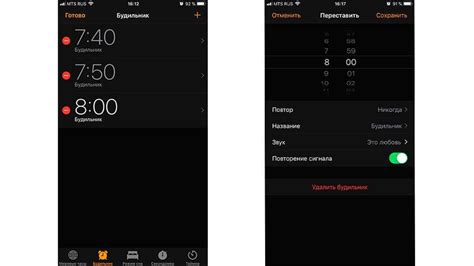
На iPhone можно легко изменить мелодию будильника по вашему вкусу.
Вот что нужно сделать:
- Откройте приложение “Часы”.
- Перейдите на вкладку “Будильник”.
- Нажмите на кнопку “+”.
- Настройте время и другие параметры.
- Выберите раздел “Звук”.
- Выберите мелодию из магазина iTunes или из “Рингтонов”.
- Выберите подходящую мелодию.
- Нажмите на кнопку «Сохранить», чтобы применить изменения.
Теперь ваш будильник будет воспроизводить выбранную мелодию в заданное время и в указанные дни недели. Если захотите изменить мелодию будильника, повторите эти шаги и выберите новый звук.
Не забудьте, что iPhone позволяет использовать собственные песни из медиатеки в качестве мелодии будильника. Для этого перейдите в раздел «Музыка», выберите песню и нажмите на кнопку «Использовать как будильник».
Настройка громкости будильника
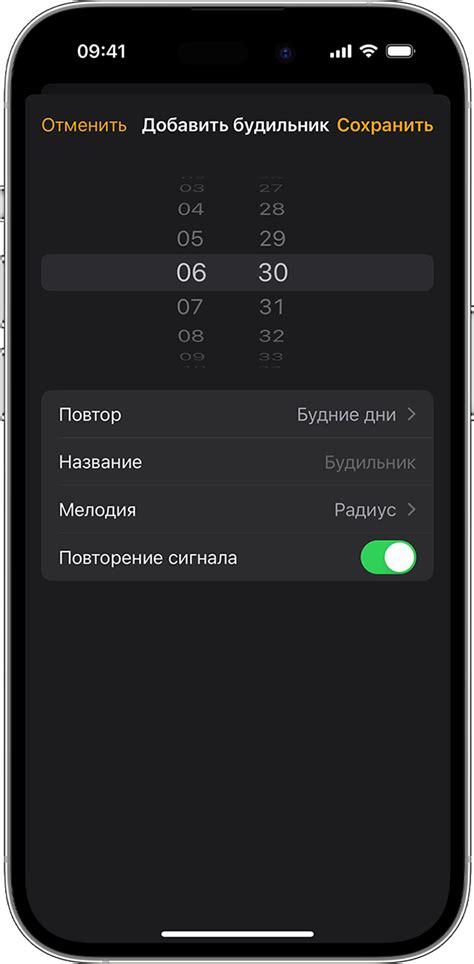
Настройка громкости будильника на iPhone проста и позволяет выбрать оптимальный уровень звука для будильника. Вот как это сделать:
- Откройте приложение Часы на вашем iPhone.
- Перейдите на вкладку Будильник.
- Выберите будильник, у которого хотите изменить громкость, или создайте новый, если он еще не создан.
- Нажмите на кнопку Редактировать в правом верхнем углу экрана.
- В открывшемся окне нажмите на кнопку Звук.
- Выберите требуемый звук будильника, который соответствует вашим предпочтениям.
- Используя ползунок регулировки громкости, установите уровень звука будильника в желаемое значение.
- Нажмите на кнопку Готово, чтобы сохранить изменения.
Теперь ваш будильник на iPhone будет звучать на выбранной вами громкости, помогая вам проснуться вовремя и успешно начать новый день.
Таймер будильника на iPhone: настройка и использование

После сохранения настроек таймера, нажмите на кнопку "Пуск", чтобы начать отсчет времени. Когда таймер достигнет заданного времени, на вашем устройстве прозвучит выбранный звуковой сигнал или произойдет вибрация.
Теперь вы можете использовать таймер будильника на iPhone для контроля времени и выполнения задач, позволяя вам не беспокоиться о пропущенных важных моментах или событиях.
Добавление новой мелодии будильника
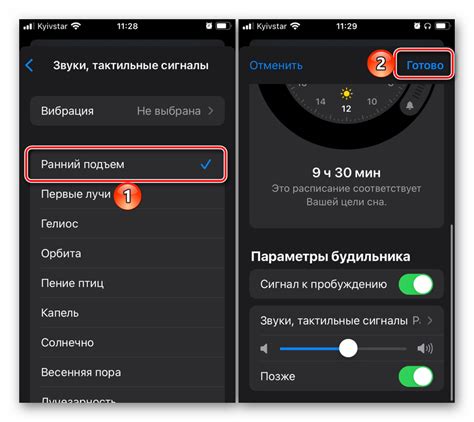
Добавление новой мелодии будильника на iPhone очень просто. Следуйте этим простым шагам и наслаждайтесь своим любимым звуком, чтобы просыпаться каждый день.
1. Откройте приложение "Часы" на своем iPhone.
2. Перейдите на вкладку "Будильник" в нижней части экрана.
3. Найдите нужный будильник и нажмите на него для его редактирования.
4. Нажмите на "Звук", чтобы открыть список доступных звуков.
5. Выберите "Редкая" для доступа к дополнительным звукам.
6. Нажмите на нужный звук, чтобы его прослушать и убедиться, что это именно тот, который вам нужен.
7. После выбора желаемого звука нажмите на "Готово", чтобы сохранить настройки будильника.
Совет: Если вы хотите использовать свою мелодию, перенесите ее на iPhone с помощью iTunes на компьютере или загрузите из облака, например, iCloud Drive.
Теперь, когда вы знаете, как добавить новую мелодию будильника, вы сможете начать каждый новый день со своей любимой музыкой. Просыпайтесь с улыбкой!
Пошаговая инструкция: как изменить мелодию будильника на iPhone
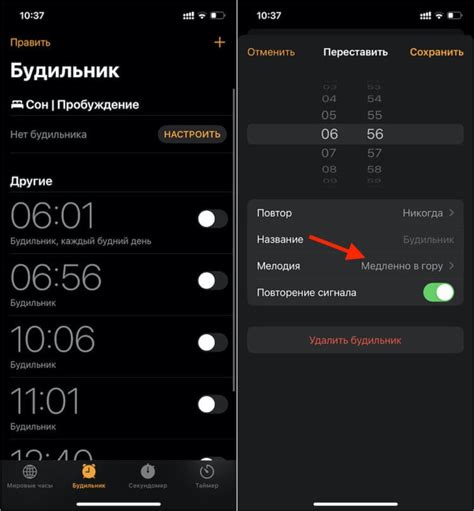
Будильник на iPhone можно настроить на любую мелодию или звук по вашему выбору. Для того чтобы изменить мелодию будильника, следуйте инструкциям ниже:
- Откройте приложение "Часы" на вашем iPhone.
- Перейдите на вкладку "Будильник" в нижней части экрана.
- Выберите уже существующий будильник, который вы хотите изменить, или создайте новый нажав на значок "+" в правом верхнем углу.
- В настройках будильника нажмите на поле "Звук".
- Вам будет предложено выбрать мелодию из списка стандартных звуков или использовать свою собственную мелодию.
- Если хотите выбрать стандартную мелодию, просто прокрутите список и нажмите на нее;
- Если хотите использовать свою мелодию, нажмите на кнопку "Выбрать песню..." и выберите ее из своей медиатеки;
После этого вы можете закрыть приложение "Часы". Теперь ваш будильник будет играть выбранную вами мелодию или звук.
Не забудьте сохранить настройки, нажав на кнопку "Готово" в правом верхнем углу экрана.
Изменение повторений будильника на iPhone
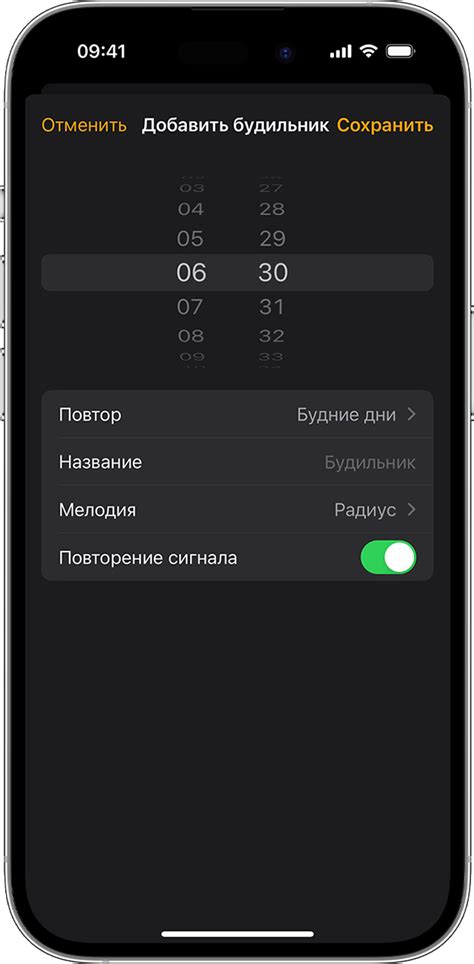
Когда вы устанавливаете будильник на iPhone, по умолчанию он будет зазванивать только один раз. Однако, если вы хотите, чтобы будильник звонил каждый день, есть способ изменить повторения.
Чтобы изменить повторения будильника:
- Откройте приложение "Часы" на своем iPhone;
- Перейдите на вкладку "Будильник" внизу экрана;
- Нажмите на кнопку "Изменить" в верхнем левом углу экрана.
- Выберите будильник, который вы хотите изменить, нажав на него.
- Нажмите на кнопку "Повторение" под временем будильника.
- Выберите дни недели, в которые вы хотите, чтобы будильник звонил.
- Нажмите на кнопку "Готово" в верхнем правом углу экрана.
Теперь ваш будильник будет звонить каждый выбранный день недели. Если вы захотите отключить повторения будильника, просто вернитесь в настройки повторений и снимите галочки с выбранных дней недели.
Настройка вибрации будильника на iPhone

iPhone позволяет настраивать вибрацию будильника, чтобы быть осторожным и не разбудить других людей:
- Откройте приложение "Часы" на iPhone.
- Перейдите на вкладку "Будильник".
- Добавьте новый будильник или выберите существующий.
- Найдите параметр "Вибрация".
- Выберите опцию вибрации или создайте свой шаблон.
Теперь ваш iPhone будет вибрировать, когда сработает будильник, а не издавать звук. Вы можете настроить вибрацию для разных ситуаций.